word怎样制作电子版公章
- 格式:docx
- 大小:17.06 KB
- 文档页数:3

可编辑word公章模板 - 数字签章1. 导言随着数字化时代的发展,传统的纸质公章逐渐被数字签章所取代。
数字签章作为一种安全、便捷的电子签名方式,已经在各行各业广泛应用。
为了提高文档的效率和安全性,本文档将介绍如何创建可编辑的word公章模板,并使用数字签章进行签署和验证。
2. 创建可编辑的word公章模板2.1 设置公章模板的基本样式首先,打开Word文档,选择"页面布局"选项卡,点击"页面边距"进行设置。
推荐将上、下、左、右的边距设置为相同的数值,以保证公章的居中对齐。
2.2 插入公章图片点击"插入"选项卡,选择"图片",将已经准备好的公章图片插入到文档中。
调整图片大小和位置,确保公章在合适的位置。
2.3 插入可编辑的文本框在公章的下方插入一个文本框,用于填写签署人的姓名、日期等信息。
选择"插入"选项卡,点击"文本框",选择适当的文本框样式,将其插入到文档中。
调整文本框的大小和位置,以适应签署信息的填写。
2.4 设置可编辑性选择插入的文本框,点击"开发工具"选项卡,点击"设计模式",在"保护模式"下勾选"允许用户对此区域进行编辑"。
这样,只有公章的下方文本框可编辑,而公章本身无法修改。
3. 使用数字签章进行签署和验证3.1 购买数字签章服务在使用数字签章之前,需要先购买数字签章服务。
选择可靠的数字签章提供商,根据需求购买适合的套餐,获得数字签章证书。
3.2 签署文档在填写完需要签署的文档之后,选择"文件"选项卡,点击"另存为",选择"PDF"格式进行保存。
然后,打开PDF文件,选择"工具"->"数字签名",选择数字签章证书进行签署。

如何在word文档上盖电子章?
在word文档中插入电子印章,怎么操作才能有如同纸面盖章,公章压在字上的效果呢?请看正文介绍。
01.选择你所需要加盖电子印章的文档,我们在时间落款处加盖电子章。
选择”插入“选项卡,选择'图片”找到存储电子印章文件文件夹,选中“电子印章文件”——“打开”。
02.然后我们进行图片格式设置,选择“图片工具”——“环绕”“对齐”组件,对图片进行编辑,一般选择“图片浮于文字上方”和“其他对齐”。
03.为了不遮挡日期和公司落款,我们还需要在图片格式设置中,选择“设置透明色”组件,将图片透明化。
04.最后将调整后的电子印章移动到需要加盖的位置,进行输出打印。
大功告成!
特别提示
前期准备电子印章时,可以用空白A4纸加盖公司实体章转化为电
子图片,可以利用PS软件进行修图处理。
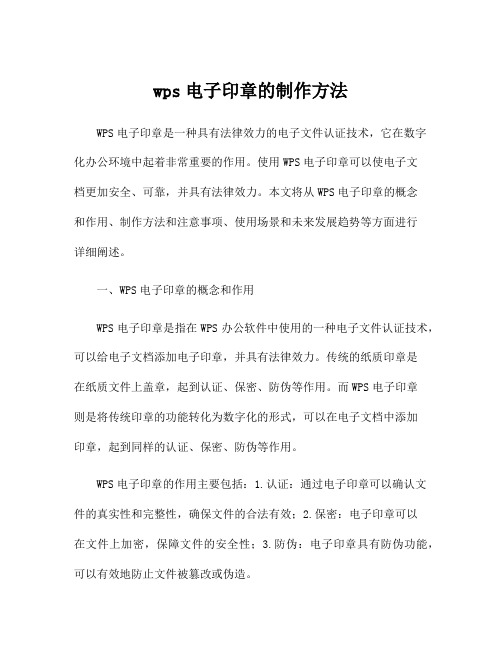
wps电子印章的制作方法WPS电子印章是一种具有法律效力的电子文件认证技术,它在数字化办公环境中起着非常重要的作用。
使用WPS电子印章可以使电子文档更加安全、可靠,并具有法律效力。
本文将从WPS电子印章的概念和作用、制作方法和注意事项、使用场景和未来发展趋势等方面进行详细阐述。
一、WPS电子印章的概念和作用WPS电子印章是指在WPS办公软件中使用的一种电子文件认证技术,可以给电子文档添加电子印章,并具有法律效力。
传统的纸质印章是在纸质文件上盖章,起到认证、保密、防伪等作用。
而WPS电子印章则是将传统印章的功能转化为数字化的形式,可以在电子文档中添加印章,起到同样的认证、保密、防伪等作用。
WPS电子印章的作用主要包括:1.认证:通过电子印章可以确认文件的真实性和完整性,确保文件的合法有效;2.保密:电子印章可以在文件上加密,保障文件的安全性;3.防伪:电子印章具有防伪功能,可以有效地防止文件被篡改或伪造。
二、WPS电子印章的制作方法和注意事项1.制作方法制作WPS电子印章主要包括以下几个步骤:(1)打开WPS办公软件,选择“插入”菜单下的“图标”选项;(2)在弹出的“图标”对话框中选择“图标库”,找到“印章”分类,选择合适的电子印章图标;(3)调整印章的大小和位置,使其符合需求;(4)添加印章的相关信息,如时间、地点、单位等;(5)保存印章设置,以便后续使用。
2.注意事项在制作WPS电子印章时,需要注意以下几点:(1)选择合适的印章图标:印章图标的选择要符合文件的性质和重要性,不能随意选择;(2)优化印章信息:添加的印章信息要准确、清晰,不要出现错别字或错误信息;(3)保存印章设置:制作好的电子印章需要保存好设置,以便后续的使用和管理。
三、WPS电子印章的使用场景和未来发展趋势1.使用场景WPS电子印章可以在很多场景中发挥作用,主要包括以下几个方面:(1)公司文件:对于企业内部文件和合同等重要文件,可以使用WPS电子印章进行认证和保密;(2)政府机构:政府机构的文件和公文需要经常进行认证和保密,WPS电子印章可以提高文件的安全性和可靠性;(3)学校教育:学校的成绩单、证书等文档需要进行认证和保密,可以使用WPS电子印章提高文件的真实性和有效性。
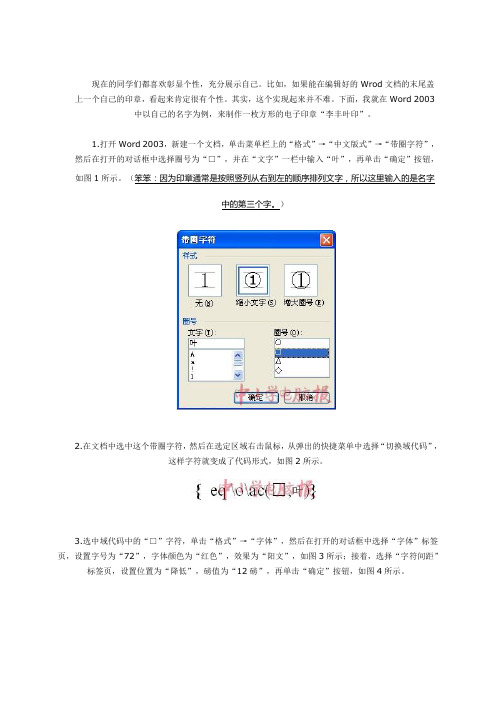
现在的同学们都喜欢彰显个性,充分展示自己。
比如,如果能在编辑好的Wrod文档的末尾盖上一个自己的印章,看起来肯定很有个性。
其实,这个实现起来并不难。
下面,我就在Word 2003中以自己的名字为例,来制作一枚方形的电子印章“李丰叶印”。
1.打开Word 2003,新建一个文档,单击菜单栏上的“格式”→“中文版式”→“带圈字符”,然后在打开的对话框中选择圈号为“□”,并在“文字”一栏中输入“叶”,再单击“确定”按钮,如图1所示。
(笨笨:因为印章通常是按照竖列从右到左的顺序排列文字,所以这里输入的是名字中的第三个字。
)2.在文档中选中这个带圈字符,然后在选定区域右击鼠标,从弹出的快捷菜单中选择“切换域代码”,这样字符就变成了代码形式,如图2所示。
3.选中域代码中的“□”字符,单击“格式”→“字体”,然后在打开的对话框中选择“字体”标签页,设置字号为“72”,字体颜色为“红色”,效果为“阳文”,如图3所示;接着,选择“字符间距”标签页,设置位置为“降低”,磅值为“12磅”,再单击“确定”按钮,如图4所示。
4.在域代码中的“叶”字后面输入“李印丰”三个字,然后将“叶李印丰”这四个字选中,单击“格式”→“字体”,接着在打开的对话框中选择“字体”标签页,设置字体为“幼圆”,字形为“加粗”,字号为“36”,字体颜色为“红色”,效果为“阳文”,再单击“确定”按钮,如图5所示。
5.选中域代码中的“叶李”二字,单击“格式”→“中文版式”→“双行合一”,然后在打开的对话框中单击“确定”按钮,如图6所示。
按照同样的方法,把“印丰”二字也做“双行合一”处理。
6.选中全部域代码,然后右击鼠标,从弹出的快捷菜单中选择“切换域代码”,这样一枚古香古色的电子印章就制作好了,如图7所示。
如果电子印章中的文字不居中,说明在第三步中使“□”字符降低的磅值太大或者太小。
这时,只需选中电子印章,右击鼠标,从弹出的快捷菜单中选择“切换域代码”,然后在域代码中选中“□”,打开“字体”对话框,在“字符间距”标签页中重新设置降低的磅值即可。

Word电子签章方法
(1)打开任意一篇公文,单击公文任一位置,在光标闪动处插入印章图片。
操作方法如下:单击“插入”“图片”“来自文件”选择印章图片所在的位置,插入印章图片。
(2)插入印章图片后,选中图片,在图片上单击右鍵,选择“设置图片格式”在弹出设置图片格式的对话框中选择“版式”,在环绕方式中选择“浮于文字上方”,单击“确定”
(3)将印章图片移动至正确的盖章位置。
(4)再次选中图片,在图片上单击右鍵,选择“设置图片格式”在弹出设置图片格式的对话框中选择“版式”,在环绕方式中选择“衬于文字下方”,单击“确定”
(5)单击“工具”选择“保护文档”在右边弹出的对话框中选择“编辑限制”,在其下拉菜单中选择“填写窗体”。
(6)选择“是,启动强制保护”输入密码,点击“确定”这样,一份盖章的电子公文就形成了,其他人则无法修改公文的内容。
如果盖章人要对这份公文进行修改,则选择“工具”“取消文档保护”。
可以修改相关内容。
修改完成后重新保护。
说明:第四步操作过程中,将图片格式设置为“衬于文字下方”的原因是:现实生活中盖章,是章盖在字上面,字和章都可以看见,所以要选择“衬于文字下方”,字和章才同时可见,如若不改变其环绕方式,则印章将字盖住,与现实不符。
若第五步按以上操作,找不到“保护文档”选项,则单击单击“工具”选择“选项”在弹出的对话框中选择“安全性”,直接点击“保护文档”则在右边也可以弹出新的对话框。

wps电子印章的制作方法随着数字化技术的不断发展,电子印章已逐渐成为各行各业的常见工具。
特别是在文档签署、合同管理等方面,电子印章的使用越来越广泛。
而WPS作为国内领先的办公软件提供商,也为用户提供了便捷的电子印章制作工具。
下面我们将结合WPS软件,介绍一下电子印章的制作方法。
一、准备工作在制作电子印章之前,首先需要准备好相关的素材和工具。
具体而言,需要以下几样东西:1.公司或个人的印章图样:电子印章的制作基于现有的印章图样,因此需要事先确定好印章的样式和图案。
如果是公司印章,需要由公司法定代表人或授权人签字并盖章;如果是个人印章,需要提供个人身份证明文件。
2. WPS软件:WPS Office作为一款功能丰富的办公软件,不仅可以编辑文档、制作表格,还可以用来制作电子印章。
3.电子签名工具:在WPS软件中,我们可以使用电子签名工具来制作电子印章。
二、选择印章样式在WPS软件中,我们可以选择不同的印章样式。
具体操作步骤如下:1.打开WPS软件,并选择“插入”菜单下的“图片”选项。
2.在弹出的对话框中,选择印章图样的文件,并点击“插入”按钮。
3.对插入的印章图片进行大小、位置的调整,以便与文档或表格的格式相匹配。
三、加盖数字签名WPS软件提供了电子签名工具,可以在印章图片上加盖数字签名。
具体操作步骤如下:1.在WPS软件中,点击“工具”菜单下的“数字签名”选项。
2.在弹出的对话框中,选择“新建数字签名”,并按照提示进行操作,生成新的数字签名。
3.选择“签名”工具,点击印章图片上需要盖章的位置,即可完成数字签名的盖章操作。
四、保存电子印章完成数字签名盖章后,我们可以将制作好的电子印章保存为图片格式。
具体操作步骤如下:1.在WPS软件中,点击“文件”菜单下的“另存为”选项。
2.在弹出的对话框中,选择图片格式(如JPG、PNG等),并确定保存路径和文件名,点击“保存”按钮即可。
五、使用电子印章制作好的电子印章可以用于文档签署、合同管理等各种场景。
word怎样制作电子版公章制作公章的软件非常多,但是有很多需要收费。
在办公软件中我们常用到的Office Word也可以制作电子版公章。
那么下面就由店铺为您分享下制作电子版公章的技巧,希望能帮助您。
制作电子版公章的步骤步骤一:打开wps中的word(wps文字)。
步骤二:菜单栏:插入》形状》椭圆。
步骤三:选中插入的椭圆(鼠标要放在椭圆上),右键》设置对象格式》颜色与线条》填充》无填充颜色。
线条》红色步骤四:同理,可以根据自己的需要修改椭圆的大小,注意高度和宽度一定要是相等的,这样才是圆,即印章的外侧圆形。
步骤五:版式选四周型。
这样印章的外侧就弄好了。
步骤六:接着就是做印章里面环形的文字和五角星了。
步骤七:先插入艺术字。
选第一种艺术字,输入美国国家安全局(最好每个字之间加空空格) 。
再选择艺术字的形状,选择细上弯弧,再把文字的填充和轮廓都改为红色。
接着调整艺术字的弧度了:选中文字,移到刚做好的圆圈中,调整八个小的矩形框直至文字与圆圈相称,调整位置时可以选中艺术字,按键盘上的上下左右键微调。
把鼠标移至选中的艺术字左中部的小黄点可以调整环形文字的圆心角。
直至调整到自己满意为止步骤八:接着插入红色五角星。
插入》形状》五角星。
同理将其填充和线条都设为红色,版式设为四周型。
再将其移到圆圈中心,调整其大小和位置(按键盘上的上下左右键微调)。
步骤九:再接着插入横向的艺术字。
方法和原理与环形艺术字相同。
不在赘述。
步骤十:最后将四部分都选中(按住shift键),右键》组合》》组合。
步骤十一:大功告成!以后就可以用这样的印章啦!电子印章不需要公安局备案。
具体原因请参照以下两点:电子印章主要是通过CA身份认证技术以及加密技术实现的在电子档文件上直接签署,这里的“签署”需要满足以下条件:1、签署身份可识别——由国家设立的权威CA认证机构提供身份认证服务;2、签署时间精确记录——由国家授时中心提供可信时间源,时间戳技术精准记录签署时间;3、签署内容不可篡改——通过哈希固化以及多重加密技术实现文件传输与存储安全;与传统物理印章模式中通过对比印鉴(印章盖在文件上的印迹)不同,电子合同的验签只需通过在线查看电子印章签署时的数字证书是否被破坏即可快速判定(如果被篡改,则会提示签名无效、数字中证书被破坏)。
wps电子印章的制作方法
电子印章是新技术的发展和推广,被广泛应用于商业领域。
WPS是国内知名的办公软件,也提供了电子印章的制作功能,学习方法如下:第一步:登录WPS官网,在首页中找到“WPS Office Online”,
点击进入,进行注册账号、登录wps在线办公室.
第二步:点击WPS在线办公室左上角“文档”、“图表”、“表格”和“演示”等标签。
在这些功能中,点击“演示”,打开写入文
字和插入图片后,保存文档。
第三步:在文档页面的菜单中,点击“文档审阅”标签,打开审
阅页面,点击“签发印章”,接着点击“新建印章”,在弹出的页面
中输入“印章名称”,点击“浏览”按钮,上传印章,并设置印章口令、圆角和外边框,完成印章的设置后,点击“应用”,印章就可以
制作好并存储到wps在线办公室里了。
第四步:打开文档审阅页面,针对不同文档需要签发具体印章,
在“签发印章”窗口内,点击“印章”,点击“添加印章”,选择具
体印章,添加到文档页面对应位置,并输入印章口令,印章会显示在
文档中,代表本次签发的标识。
第五步:最后一步,选择文档签发后的规则,在“设置签发规则”选项中,可以自定义签发规则,填写签发必要内容,点击“确定”,
完成全部步骤,WPS电子印章就制作好了。
以上就是WPS电子印章的制作方法,WPS电子印章不仅简单方便,而且安全可靠,不仅可以防止文档被篡改、抄袭,还可以有效保护文
件的安全,为开展工作提供有力支持。
橙色可编辑WORD公司电子公章背景
随着科技的发展,许多公司开始使用可编辑的电子公章来简化
办公流程,并提高效率。
橙色可编辑WORD公司电子公章是一种
方便实用的数字签名工具,可在WORD文档中直接编辑和应用公
司公章。
功能与特点
- 可编辑性:橙色可编辑WORD公司电子公章允许用户根据需
要在公章上添加公司名称、日期、文件编号等信息。
- 真实性:公司电子公章具备真实性,保证文档的合法性和准
确性。
- 便捷性:使用电子公章能够节省印章制作和传递的时间成本,简化文件管理流程。
- 统一性:橙色可编辑WORD公司电子公章确保所有文件上的
公章具有一致的外观和格式。
使用说明
2. 打开需要编辑的WORD文档。
3. 在工具栏中选择“插入公章”选项。
4. 在弹出的窗口中,输入公司名称、日期、文件编号等信息。
5. 选择橙色可编辑WORD公司电子公章样式,并将其应用到文档中的适当位置。
6. 验证公章的准确性和完整性,确保信息无误。
7. 保存并分享该文档,以便他人可以查看和使用公章。
注意事项
- 橙色可编辑WORD公司电子公章仅适用于WORD文档,不可在其他文档格式中编辑和使用。
- 在分享文档之前,请确保所有信息和公章的准确性,以避免产生误解或纠纷。
- 对于重要行政文件或法律文件,建议在使用电子公章之前咨询法律专业人士的意见。
橙色可编辑WORD公司电子公章是提高办公效率和文件管理的有力工具,尤其适用于需要频繁编辑和共享文件的公司。
通过合理使用此工具,可以简化流程,减少工作负担,提高工作效率。
word怎样制作电子版公章
制作公章的软件非常多,但是有很多需要收费。
在办公软件中我们常用到的Office Word也可以制作电子版公章。
那么下面就由店铺为您分享下制作电子版公章的技巧,希望能帮助您。
制作电子版公章的步骤
制作电子版公章要备案吗
带公章电子版合同有效吗
制作电子版公章的步骤
步骤一:打开wps中的word(wps文字)。
步骤二:菜单栏:插入》形状》椭圆。
步骤三:选中插入的椭圆(鼠标要放在椭圆上),右键》设置对象格式》颜色与线条》填充》无填充颜色。
线条》红色
步骤四:同理,可以根据自己的需要修改椭圆的大小,注意高度和宽度一定要是相等的,这样才是圆,即印章的外侧圆形。
步骤五:版式选四周型。
这样印章的外侧就弄好了。
步骤六:接着就是做印章里面环形的文字和五角星了。
步骤七:先插入艺术字。
选第一种艺术字,输入美国国家安全局(最好每个字之间加空空格) 。
再选择艺术字的形状,选择细上弯弧,再把文字的填充和轮廓都改为红色。
接着调整艺术字的弧度了:选中文字,移到刚做好的圆圈中,调整八个小的矩形框直至文字与圆圈相称,调整位置时可以选中艺术字,按键盘上的上下左右键微调。
把鼠标移至选中的艺术字左中部的小黄点可以调整环形文字的圆心角。
直至调整到自己满意为止
步骤八:接着插入红色五角星。
插入》形状》五角星。
同理将其填充和线条都设为红色,版式设为四周型。
再将其移到圆圈中心,调整其大小和位置(按键盘上的上下左右键微调)。
步骤九:再接着插入横向的艺术字。
方法和原理与环形艺术字相同。
不在赘述。
步骤十:最后将四部分都选中(按住shift键),右键》组合》》组
合。
步骤十一:大功告成!以后就可以用这样的印章啦!
<<<返回目录
制作电子版公章要备案吗
电子印章不需要公安局备案。
具体原因请参照以下两点:
电子印章主要是通过CA身份认证技术以及加密技术实现的在电子档文件上直接签署,这里的“签署”需要满足以下条件:
1、签署身份可识别——由国家设立的权威CA认证机构提供身份认证服务;
2、签署时间精确记录——由国家授时中心提供可信时间源,时间戳技术精准记录签署时间;
3、签署内容不可篡改——通过哈希固化以及多重加密技术实现文件传输与存储安全;
与传统物理印章模式中通过对比印鉴(印章盖在文件上的印迹)不同,电子合同的验签只需通过在线查看电子印章签署时的数字证书是否被破坏即可快速判定(如果被篡改,则会提示签名无效、数字中证书被破坏)。
带公章电子版合同有效吗
依据我国合同法的规定,带公章的电子合同如果是依法成立的,合同的内容没有违反国家规定的,电子合同是具有法律效力的。
相关法律规定
《中华人民共和国合同法》
第九条【订立合同的能力】当事人订立合同,应当具有相应的民事权利能力和民事行为能力。
当事人依法可以委托代理人订立合同。
第十条【合同的形式】当事人订立合同,有书面形式、口头形式和其他形式。
法律、行政法规规定采用书面形式的,应当采用书面形式。
当事人约定采用书面形式的,应当采用书面形式。
第十一条【书面形式】书面形式是指合同书、信件和数据电文(包括电报、电传、传真、电子数据交换和电子邮件)等可以有形地表现所载内容的形式。
第四十四条【合同的生效】依法成立的合同,自成立时生效。
法律、行政法规规定应当办理批准、登记等手续生效的,依照其规定。
第五十二条【合同无效的法定情形】有下列情形之一的,合同无效:
(一)一方以欺诈、胁迫的手段订立合同,损害国家利益;
(二)恶意串通,损害国家、集体或者第三人利益;
(三)以合法形式掩盖非法目的;
(四)损害社会公共利益;
(五)违反法律、行政法规的强制性规定。